现在很多朋友都喜欢使用KK录像机软件,不过部份朋友还不清楚KK录像机录制DNF高清游戏视频的操作,所以下面小编就带来了KK录像机录制DNF高清游戏视频的教程,一起来看看吧!
KK录像机录制DNF高清游戏视频的图文操作
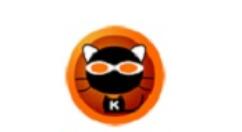
1、首先下载KK录像机,下载完毕安装运行。默认的视频清晰度是标清,如果你想录制DNF高清视频,到KK录像机-设置-录制,清晰度选择超清
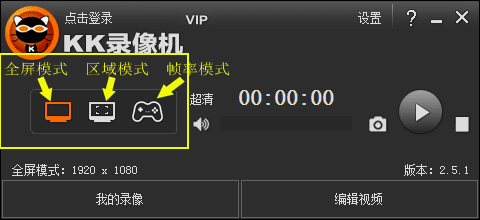
2、录制模式选择帧率模式,进入DNF,左上角会出现黄色帧率数字,但是该模式无法录制右侧的聊天窗口。

3、如果要同时录制右侧的聊天窗口,录制模式选择区域模式,调整录制边框范围即可。

4、游戏开始后,按快捷键Ctrl+F9或点KK录像机上的录像按钮开始录制,这时DNF左上角的帧率数字变成红色,如果是区域模式录制,黄色边框会变成红色。等游戏结束后,按Ctrl+F10或点结束按钮结束录制。

5、退出DNF,到KK录像机-我的录像,就能看到刚录制的DNF高清视频,双击文件可直接预览播放。再点下方的上传按钮,还可以上传到网上与他人分享!
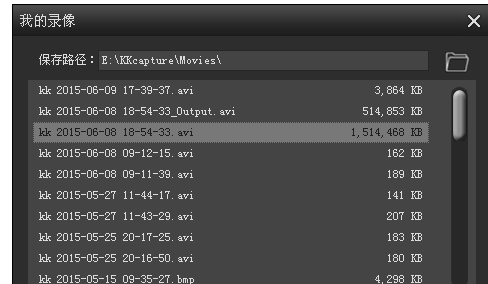
上文就讲解了KK录像机录制DNF高清游戏视频的图文操作过程,希望有需要的朋友都来学习哦。








